车辆智能管理系统操作手册
- 格式:docx
- 大小:7.81 MB
- 文档页数:26

智能停车场管理系统用户手册目录1.系统概述 (7)2.系统特点 (8)3.系统安装 (8)3.1数据库配置 (9)3.1.1数据库安装 (9)3.1.2建立远程连接服务 (20)3.1.3启用SQL Server Browse (23)3.1.4在Windows 防火墙中为SQL Server 2005创建例外 (24)3.1.5在Windows 防火墙中为SQL ServerBrowser 创建例外 (27)3.1.6远程连接端口设置 (30)3.1.7打开数据库测试连接 (34)3.2相机配置工具 (35)3.3 LED一体箱IP修改 (36)3.4智能停车场管理系统安装 (37)4.数据库设置 (40)4.1测试连接 (41)4.2创建数据库 (43)5.管理端 (43)5.1登录 (44)5.2“用户管理”菜单 (45)5.2.1添加用户 (45)5.2.2修改用户 (47)5.2.3删除用户 (48)5.3“车辆管理”菜单 (49)5.3.1车辆登记 (49)5.3.2临时车计费方案设置 (58)5.3.3临时车出口计费设置 (62)5.3.4免费车设置 (63)5.3.5预约车设置 (63)5.3.6黑名单 (67)5.3.7车辆优惠 (68)5.3.8车辆进出设置 (69)5.4查询 (72)5.4.1查询车辆收费金额 (72)5.4.2查询月租车收费 (75)5.4.3查询车主信息 (76)5.4.4场内停车查询 (78)5.4.5进出口车辆查询 (79)5.4.6车辆操作历史信息查询 (80)5.5报表 (81)5.5.1车日流量统计图 (81)5.5.2车周流量统计图 (81)5.5.3车月流量统计图 (82)5.5.4收费日流量统计图 (83)5.5.5收费周流量统计图 (83)5.5.6收费月流量统计图 (84)5.5.7车流量统计查询 (84)5.5.8收费统计查询 (85)5.6视图 (86)5.6.1曲线图 (86)5.6.2柱状图 (86)5.6.3饼状图 (87)5.7数据库维护 (87)5.7.1数据库备份 (88)5.7.2数据库还原 (88)5.7.3数据库初始化 (90)5.7.4删除过期数据 (91)5.7.5定时删除场内停车数据 (92)5.8充值车管理 (92)5.8.1充值车设置 (92)5.8.2账单管理 (94)5.9工具--系统设置 (95)5.9.1停车场设置 (95)5.9.2数据库设置 (96)5.9.3FTP设置 (97)6.收费端 (100)6.1岗亭收费端主界面介绍 (100)6.2放行 (102)6.3手动处理 (102)6.4系统设置 (104)6.4.1岗亭设置 (105)6.4.2数据库设置 (107)6.4.3FTP设置 (108)6.4.4其它设置 (109)6.5换班 (109)6.6查询 (110)6.6.1入口历史信息查询 (110)6.6.2出口历史信息查询 (111)6.6.3场内停车查询 (112)6.6.4登记车辆查询 (113)7.非收费口控制端 (113)7.1添加岗亭 (113)7.2进出口设置 (115)7.2.1进口设置 (115)7.2.2出口设置 (115)7.3收费端选择岗亭 (116)7.3.1打开非收费口控制端 (116)7.3.2选择不收费的岗亭 (117)8.附录 (118)附录1:LED一体箱接线说明 (118)附录2:关于一人多车的设置方法和使用说明 (119)附录3:西安优智泊停车计费系统常见问题解决方法123 附录4:windows 7 旗舰版系统安装 (126)附录5:计费软件更新 (132)附录6:U盘系统镜像安装 (137)版权声明本文件涉及所有图片、表格及文字内容的版权归西安优智泊物联网技术服务有限公司所有。
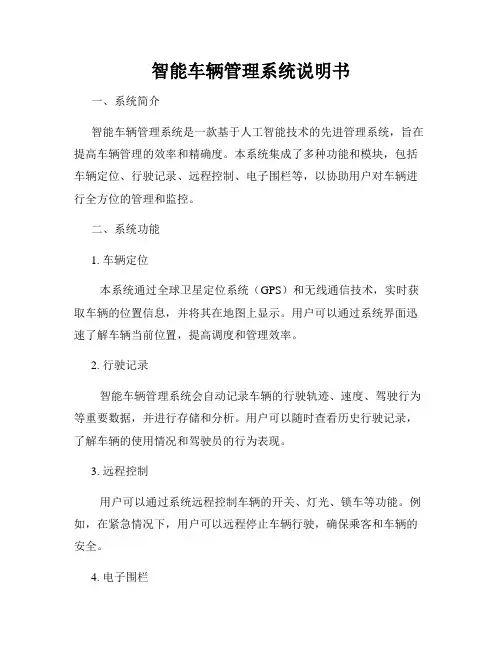
智能车辆管理系统说明书一、系统简介智能车辆管理系统是一款基于人工智能技术的先进管理系统,旨在提高车辆管理的效率和精确度。
本系统集成了多种功能和模块,包括车辆定位、行驶记录、远程控制、电子围栏等,以协助用户对车辆进行全方位的管理和监控。
二、系统功能1. 车辆定位本系统通过全球卫星定位系统(GPS)和无线通信技术,实时获取车辆的位置信息,并将其在地图上显示。
用户可以通过系统界面迅速了解车辆当前位置,提高调度和管理效率。
2. 行驶记录智能车辆管理系统会自动记录车辆的行驶轨迹、速度、驾驶行为等重要数据,并进行存储和分析。
用户可以随时查看历史行驶记录,了解车辆的使用情况和驾驶员的行为表现。
3. 远程控制用户可以通过系统远程控制车辆的开关、灯光、锁车等功能。
例如,在紧急情况下,用户可以远程停止车辆行驶,确保乘客和车辆的安全。
4. 电子围栏智能车辆管理系统支持设置电子围栏,用户可以在地图上标定围栏的范围,一旦车辆离开围栏区域,系统会即时发出警示信息。
这对于防止车辆盗窃和违规使用具有重要意义。
三、系统优势1. 实时监控智能车辆管理系统通过实时数据更新,使用户能够随时了解车辆的状态和位置,提高运营调度的准确性和实时性。
2. 高效管理该系统可提供车辆的统一管理平台,用户可以集中监控整个车队的运营情况,合理分配资源,提高车辆使用效率。
3. 数据分析系统会对车辆行驶数据进行收集和分析,为用户提供详尽的报告和统计分析,帮助用户发现问题和优化管理决策。
4. 安全保障通过远程控制和电子围栏等功能,系统帮助用户提升车辆和乘客的安全性,有效预防车辆盗窃和违章行为。
四、使用指南1. 注册与登录用户需先在系统官网注册账号,并使用账号登录系统。
2. 车辆添加用户登录系统后,可通过界面操作添加车辆信息,包括车辆类型、车牌号、车辆特征等,并设置相关参数。
3. 系统设置用户可以根据需要设置电子围栏、报警参数、行驶记录等相关功能,以满足管理需求。
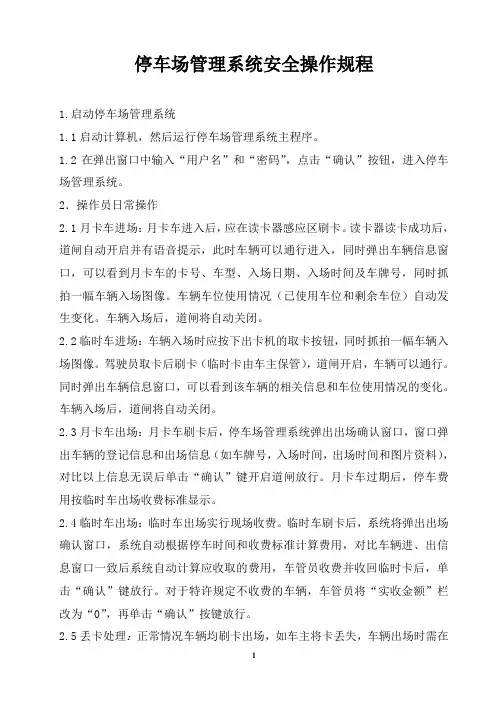
停车场管理系统安全操作规程1.启动停车场管理系统1.1启动计算机,然后运行停车场管理系统主程序。
1.2在弹出窗口中输入“用户名”和“密码”,点击“确认”按钮,进入停车场管理系统。
2.操作员日常操作2.1月卡车进场:月卡车进入后,应在读卡器感应区刷卡。
读卡器读卡成功后,道闸自动开启并有语音提示,此时车辆可以通行进入,同时弹出车辆信息窗口,可以看到月卡车的卡号、车型、入场日期、入场时间及车牌号,同时抓拍一幅车辆入场图像。
车辆车位使用情况(已使用车位和剩余车位)自动发生变化。
车辆入场后,道闸将自动关闭。
2.2临时车进场:车辆入场时应按下出卡机的取卡按钮,同时抓拍一幅车辆入场图像。
驾驶员取卡后刷卡(临时卡由车主保管),道闸开启,车辆可以通行。
同时弹出车辆信息窗口,可以看到该车辆的相关信息和车位使用情况的变化。
车辆入场后,道闸将自动关闭。
2.3月卡车出场:月卡车刷卡后,停车场管理系统弹出出场确认窗口,窗口弹出车辆的登记信息和出场信息(如车牌号,入场时间,出场时间和图片资料),对比以上信息无误后单击“确认”键开启道闸放行。
月卡车过期后,停车费用按临时车出场收费标准显示。
2.4临时车出场:临时车出场实行现场收费。
临时车刷卡后,系统将弹出出场确认窗口,系统自动根据停车时间和收费标准计算费用,对比车辆进、出信息窗口一致后系统自动计算应收取的费用,车管员收费并收回临时卡后,单击“确认”键放行。
对于特许规定不收费的车辆,车管员将“实收金额”栏改为“0”,再单击“确认”按键放行。
2.5丢卡处理:正常情况车辆均刷卡出场,如车主将卡丢失,车辆出场时需在选择“车场管理”菜单项的“丢卡处理”选项,再输入查询到的车辆ID卡号,单击“OK”按键,系统会弹出出场确认框,经车管员对比登记信息和出场信息,无误后单击“确认”按键放行。
3.系统管理员操作3.1卡号管理:选择“车场管理”菜单项的“卡号管理”选项,弹出“用户卡管理”窗口,分别输入卡号、车主姓名、车牌号、车型、颜色以及卡的ID号和起止有效日期等重要信息,然后单击“save”按键保存车主信息。
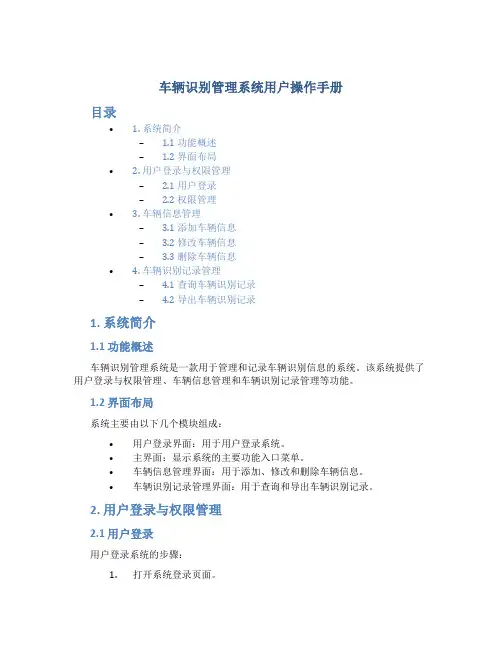
车辆识别管理系统用户操作手册目录• 1. 系统简介– 1.1 功能概述– 1.2 界面布局• 2. 用户登录与权限管理– 2.1 用户登录– 2.2 权限管理• 3. 车辆信息管理– 3.1 添加车辆信息– 3.2 修改车辆信息– 3.3 删除车辆信息• 4. 车辆识别记录管理– 4.1 查询车辆识别记录– 4.2 导出车辆识别记录1. 系统简介1.1 功能概述车辆识别管理系统是一款用于管理和记录车辆识别信息的系统。
该系统提供了用户登录与权限管理、车辆信息管理和车辆识别记录管理等功能。
1.2 界面布局系统主要由以下几个模块组成:•用户登录界面:用于用户登录系统。
•主界面:显示系统的主要功能入口菜单。
•车辆信息管理界面:用于添加、修改和删除车辆信息。
•车辆识别记录管理界面:用于查询和导出车辆识别记录。
2. 用户登录与权限管理2.1 用户登录用户登录系统的步骤:1.打开系统登录页面。
2.输入用户名和密码。
3.点击登录按钮。
4.如果用户名和密码输入正确,系统将跳转到主界面;否则,系统将提示用户名或密码错误。
2.2 权限管理系统根据用户的权限进行功能的限制。
不同用户可能具有不同的权限,管理员用户具有最高权限,可以管理用户和设置权限。
3. 车辆信息管理3.1 添加车辆信息添加车辆信息的步骤:1.在主界面中点击车辆信息管理菜单。
2.在车辆信息管理界面,点击添加按钮。
3.输入车辆相关信息,包括车辆类型、车牌号码、颜色等。
4.点击保存按钮,系统将保存车辆信息。
3.2 修改车辆信息修改车辆信息的步骤:1.在主界面中点击车辆信息管理菜单。
2.在车辆信息管理界面,选中要修改的车辆信息。
3.点击编辑按钮。
4.修改车辆相关信息。
5.点击保存按钮,系统将保存修改后的车辆信息。
3.3 删除车辆信息删除车辆信息的步骤:1.在主界面中点击车辆信息管理菜单。
2.在车辆信息管理界面,选中要删除的车辆信息。
3.点击删除按钮。
4.系统将询问是否确认删除,点击确认删除后,系统将删除选中的车辆信息。
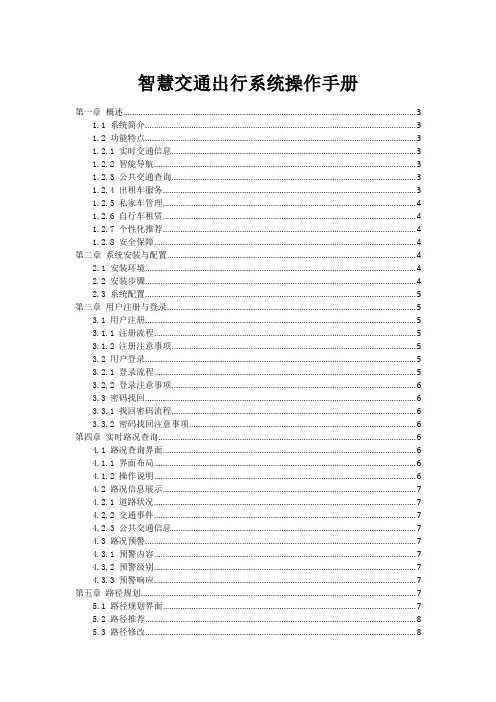
智慧交通出行系统操作手册第一章概述 (3)1.1 系统简介 (3)1.2 功能特点 (3)1.2.1 实时交通信息 (3)1.2.2 智能导航 (3)1.2.3 公共交通查询 (3)1.2.4 出租车服务 (3)1.2.5 私家车管理 (4)1.2.6 自行车租赁 (4)1.2.7 个性化推荐 (4)1.2.8 安全保障 (4)第二章系统安装与配置 (4)2.1 安装环境 (4)2.2 安装步骤 (4)2.3 系统配置 (5)第三章用户注册与登录 (5)3.1 用户注册 (5)3.1.1 注册流程 (5)3.1.2 注册注意事项 (5)3.2 用户登录 (5)3.2.1 登录流程 (5)3.2.2 登录注意事项 (6)3.3 密码找回 (6)3.3.1 找回密码流程 (6)3.3.2 密码找回注意事项 (6)第四章实时路况查询 (6)4.1 路况查询界面 (6)4.1.1 界面布局 (6)4.1.2 操作说明 (6)4.2 路况信息展示 (7)4.2.1 道路状况 (7)4.2.2 交通事件 (7)4.2.3 公共交通信息 (7)4.3 路况预警 (7)4.3.1 预警内容 (7)4.3.2 预警级别 (7)4.3.3 预警响应 (7)第五章路径规划 (7)5.1 路径规划界面 (7)5.2 路径推荐 (8)5.3 路径修改 (8)第六章出行服务 (9)6.1 公共交通查询 (9)6.1.1 功能简介 (9)6.1.2 操作步骤 (9)6.1.3 注意事项 (9)6.2 出行方案推荐 (9)6.2.1 功能简介 (9)6.2.2 操作步骤 (9)6.2.3 注意事项 (9)6.3 出行费用计算 (10)6.3.1 功能简介 (10)6.3.2 操作步骤 (10)6.3.3 注意事项 (10)第七章智能停车 (10)7.1 停车场查询 (10)7.1.1 查询界面 (10)7.1.2 搜索功能 (10)7.1.3 停车场详情 (10)7.1.4 实时数据更新 (10)7.2 停车导航 (11)7.2.1 导航界面 (11)7.2.2 导航路径规划 (11)7.2.3 实时路况信息 (11)7.2.4 到达提醒 (11)7.3 停车费用计算 (11)7.3.1 费用计算规则 (11)7.3.2 费用展示 (11)7.3.3 支付方式 (11)7.3.4 费用发票 (11)第八章出行统计分析 (11)8.1 出行数据统计 (11)8.2 出行趋势分析 (12)8.3 出行建议 (12)第九章系统维护与升级 (12)9.1 系统维护 (12)9.1.1 维护目的 (12)9.1.2 维护内容 (13)9.1.3 维护周期 (13)9.2 系统升级 (13)9.2.1 升级目的 (13)9.2.2 升级内容 (13)9.2.3 升级流程 (13)9.3 常见问题解答 (14)第十章安全与隐私 (14)10.1 数据安全 (14)10.1.1 数据加密 (14)10.1.2 数据备份 (14)10.1.3 数据访问控制 (15)10.2 用户隐私保护 (15)10.2.1 用户信息保护 (15)10.2.2 用户行为分析 (15)10.2.3 用户隐私设置 (15)10.3 法律法规与合规 (15)10.3.1 遵守国家法律法规 (15)10.3.2 合规性评估与监测 (15)10.3.3 用户权益保护 (15)第一章概述1.1 系统简介智慧交通出行系统是一款集成了先进的信息技术、数据通信技术、自动控制技术以及计算机处理技术的高效交通管理平台。
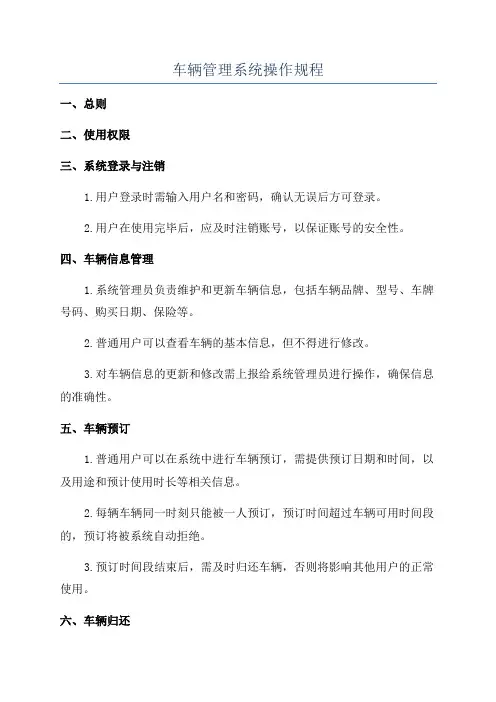
车辆管理系统操作规程一、总则二、使用权限三、系统登录与注销1.用户登录时需输入用户名和密码,确认无误后方可登录。
2.用户在使用完毕后,应及时注销账号,以保证账号的安全性。
四、车辆信息管理1.系统管理员负责维护和更新车辆信息,包括车辆品牌、型号、车牌号码、购买日期、保险等。
2.普通用户可以查看车辆的基本信息,但不得进行修改。
3.对车辆信息的更新和修改需上报给系统管理员进行操作,确保信息的准确性。
五、车辆预订1.普通用户可以在系统中进行车辆预订,需提供预订日期和时间,以及用途和预计使用时长等相关信息。
2.每辆车辆同一时刻只能被一人预订,预订时间超过车辆可用时间段的,预订将被系统自动拒绝。
3.预订时间段结束后,需及时归还车辆,否则将影响其他用户的正常使用。
六、车辆归还1.普通用户在使用完车辆后,需在预订时间段结束前归还车辆。
2.用户归还车辆时,应检查车辆的状态和车内物品是否完好,并向管理员进行报告。
3.若车辆在使用过程中出现故障或损坏,用户需立即向管理员报告,系统管理员将做好维修和保养工作。
七、系统维护1.系统管理员负责对车辆管理系统进行维护和更新,确保系统的正常运行。
2.普通用户和浏览用户在使用过程中,如遇到系统故障或异常情况,应及时向管理员进行反馈,以便及时解决问题。
3.对于系统的一切操作和数据,管理员应进行定期备份和存储,以防止数据丢失。
八、违规处理1.对于未经授权或盗用他人账号登录系统的行为,将依法追究责任。
2.对于恶意破坏、篡改或删除他人数据的行为,将按照公司规定进行严肃处理。
3.违反本操作规程的行为,将视情节严重性,给予相应的处罚,包括扣分、限制使用权限、停用账号等。
九、附则本操作规程经领导批准后执行,如遇到特殊情况,由公司领导进行解释和修改。
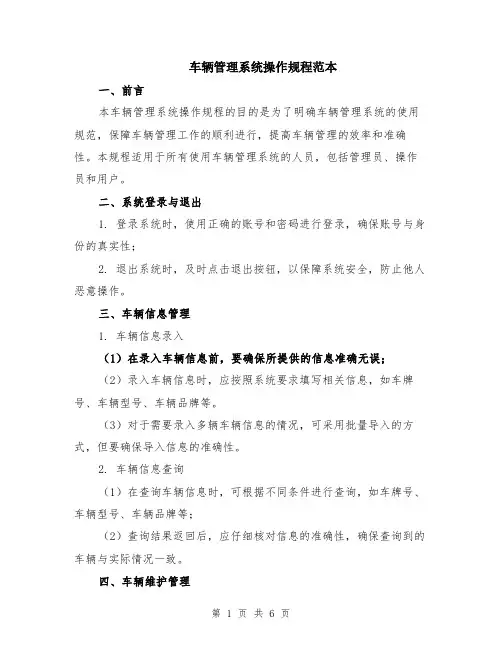
车辆管理系统操作规程范本一、前言本车辆管理系统操作规程的目的是为了明确车辆管理系统的使用规范,保障车辆管理工作的顺利进行,提高车辆管理的效率和准确性。
本规程适用于所有使用车辆管理系统的人员,包括管理员、操作员和用户。
二、系统登录与退出1. 登录系统时,使用正确的账号和密码进行登录,确保账号与身份的真实性;2. 退出系统时,及时点击退出按钮,以保障系统安全,防止他人恶意操作。
三、车辆信息管理1. 车辆信息录入(1)在录入车辆信息前,要确保所提供的信息准确无误;(2)录入车辆信息时,应按照系统要求填写相关信息,如车牌号、车辆型号、车辆品牌等。
(3)对于需要录入多辆车辆信息的情况,可采用批量导入的方式,但要确保导入信息的准确性。
2. 车辆信息查询(1)在查询车辆信息时,可根据不同条件进行查询,如车牌号、车辆型号、车辆品牌等;(2)查询结果返回后,应仔细核对信息的准确性,确保查询到的车辆与实际情况一致。
四、车辆维护管理1. 维护计划制定(1)根据车辆使用情况和维护周期,制定合理的维护计划;(2)维护计划应包括维护时间、维护内容和负责人等信息,确保维护工作的有序进行。
2. 维护记录管理(1)在维护过程中,记录维护人员的姓名、维护内容、维护时间等信息,以备后续查询和追溯;(2)确保维护记录的真实性,严禁篡改或删除已有的维护记录。
五、车辆预定与调度管理1. 车辆预定(1)在车辆需要使用时,提前进行车辆预定,确保车辆的可用性;(2)预定完成后,应及时通知相关人员,以便做好出车准备工作。
2. 车辆调度(1)根据车辆使用计划和需求,进行合理的车辆调度安排;(2)车辆调度时,要确保司机和车辆的信息准确无误,避免出现调度混乱的情况。
六、车辆报废与处置管理1. 车辆报废申请(1)当车辆达到报废标准时,可进行车辆报废申请;(2)报废申请时,应提供相关证明材料,如车辆年限、技术状况等证明材料。
2. 车辆处置(1)根据报废申请情况,进行车辆的处置安排;(2)车辆处置包括拍卖、销毁等方式,要确保处置的合法性和公正性。
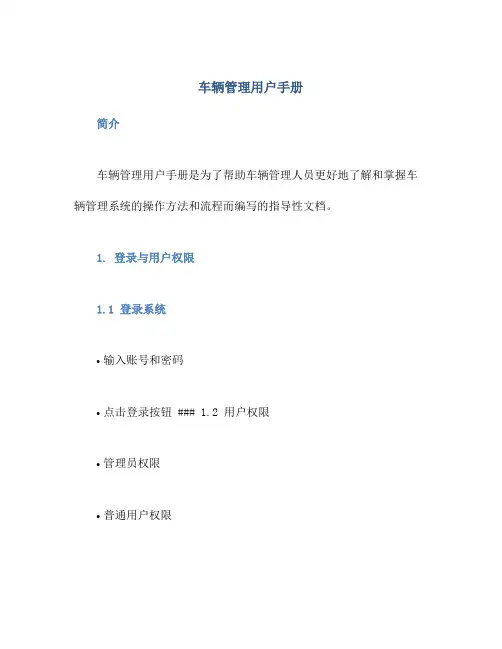
车辆管理用户手册简介车辆管理用户手册是为了帮助车辆管理人员更好地了解和掌握车辆管理系统的操作方法和流程而编写的指导性文档。
1. 登录与用户权限1.1 登录系统•输入账号和密码•点击登录按钮 ### 1.2 用户权限•管理员权限•普通用户权限2.1 添加车辆信息•点击“添加车辆”按钮•填写车辆信息:车牌号、品牌、型号、购买日期等•点击确认按钮保存信息 ### 2.2 查看车辆信息•点击“车辆信息”标签•可以查看所有车辆的基本信息 ### 2.3 修改和删除车辆信息•在车辆信息界面找到要修改或删除的车辆•点击“编辑”进行修改或“删除”进行删除3.1 计划维护•设置维护计划:保养周期、维修时间等•系统会提醒相关人员进行维护 ### 3.2 维护记录•维护记录包括维护类型、费用、维修内容等•可以对维护记录进行查看和导出4. 车辆调度管理4.1 调度计划•制定车辆调度计划•包括车辆使用时间、使用地点等 ### 4.2 调度执行•根据调度计划安排车辆使用•可以实时查看车辆调度情况5. 报表与统计5.1 生成报表•可以根据需要生成车辆管理相关报表•报表内容包括车辆信息、维护记录、调度情况等 ### 5.2 统计分析•对车辆管理数据进行统计分析•可以发现问题、优化管理流程6. 安全注意事项•车辆管理人员应严格按照系统规定操作•保护个人账号和密码信息安全•遇到问题及时联系系统管理员7. 联系我们•如果在使用过程中遇到问题,可以联系系统管理员以上就是车辆管理用户手册的内容,请按照本手册指引操作。
祝您工作顺利!。
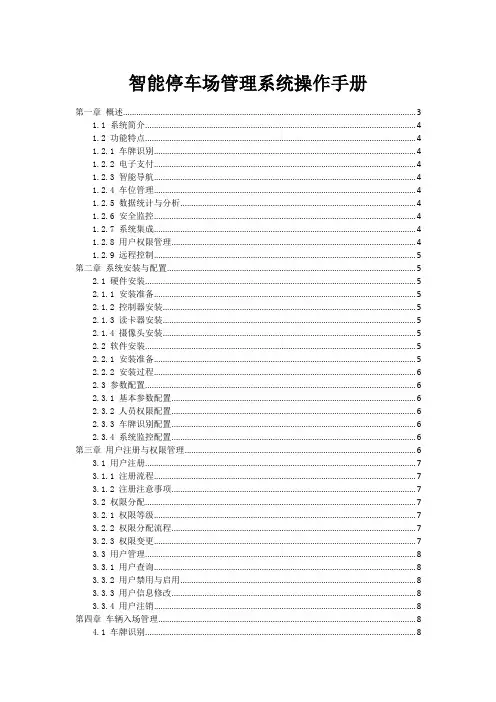
智能停车场管理系统操作手册第一章概述 (3)1.1 系统简介 (4)1.2 功能特点 (4)1.2.1 车牌识别 (4)1.2.2 电子支付 (4)1.2.3 智能导航 (4)1.2.4 车位管理 (4)1.2.5 数据统计与分析 (4)1.2.6 安全监控 (4)1.2.7 系统集成 (4)1.2.8 用户权限管理 (4)1.2.9 远程控制 (5)第二章系统安装与配置 (5)2.1 硬件安装 (5)2.1.1 安装准备 (5)2.1.2 控制器安装 (5)2.1.3 读卡器安装 (5)2.1.4 摄像头安装 (5)2.2 软件安装 (5)2.2.1 安装准备 (5)2.2.2 安装过程 (6)2.3 参数配置 (6)2.3.1 基本参数配置 (6)2.3.2 人员权限配置 (6)2.3.3 车牌识别配置 (6)2.3.4 系统监控配置 (6)第三章用户注册与权限管理 (6)3.1 用户注册 (7)3.1.1 注册流程 (7)3.1.2 注册注意事项 (7)3.2 权限分配 (7)3.2.1 权限等级 (7)3.2.2 权限分配流程 (7)3.2.3 权限变更 (7)3.3 用户管理 (8)3.3.1 用户查询 (8)3.3.2 用户禁用与启用 (8)3.3.3 用户信息修改 (8)3.3.4 用户注销 (8)第四章车辆入场管理 (8)4.1 车牌识别 (8)4.1.2 操作流程 (8)4.1.3 注意事项 (8)4.2 入场确认 (8)4.2.1 功能概述 (9)4.2.2 操作流程 (9)4.2.3 注意事项 (9)4.3 车辆信息记录 (9)4.3.1 功能概述 (9)4.3.2 操作流程 (9)4.3.3 注意事项 (9)第五章车辆出场管理 (9)5.1 车牌识别 (9)5.1.1 车牌识别系统概述 (9)5.1.2 车牌识别流程 (9)5.1.3 注意事项 (10)5.2 费用计算 (10)5.2.1 费用计算规则 (10)5.2.2 费用计算流程 (10)5.2.3 注意事项 (10)5.3 出场确认 (10)5.3.1 出场确认流程 (10)5.3.2 注意事项 (10)第六章停车费用管理 (11)6.1 费用标准设置 (11)6.1.1 概述 (11)6.1.2 设置流程 (11)6.1.3 注意事项 (11)6.2 费用查询 (11)6.2.1 概述 (11)6.2.2 查询流程 (11)6.2.3 注意事项 (11)6.3 费用结算 (12)6.3.1 概述 (12)6.3.2 结算流程 (12)6.3.3 注意事项 (12)第七章车位管理 (12)7.1 车位信息录入 (12)7.1.1 功能概述 (12)7.1.2 操作步骤 (12)7.1.3 注意事项 (12)7.2 车位状态监控 (13)7.2.1 功能概述 (13)7.2.2 操作步骤 (13)7.3 车位分配 (13)7.3.1 功能概述 (13)7.3.2 操作步骤 (13)7.3.3 注意事项 (13)第八章系统维护与故障处理 (14)8.1 系统升级 (14)8.1.1 升级准备 (14)8.1.2 升级流程 (14)8.1.3 升级注意事项 (14)8.2 故障排查 (14)8.2.1 故障分类 (14)8.2.2 故障排查流程 (14)8.2.3 故障排查方法 (15)8.3 故障处理 (15)8.3.1 软件故障处理 (15)8.3.2 硬件故障处理 (15)8.3.3 人工操作失误处理 (15)第九章安全管理 (15)9.1 视频监控 (15)9.1.1 功能概述 (15)9.1.2 操作步骤 (16)9.2 安全预警 (16)9.2.1 功能概述 (16)9.2.2 操作步骤 (16)9.3 事件处理 (16)9.3.1 功能概述 (16)9.3.2 操作步骤 (16)第十章数据统计与分析 (17)10.1 车流量统计 (17)10.1.1 统计方法 (17)10.1.2 统计结果展示 (17)10.2 收入统计 (17)10.2.1 统计方法 (17)10.2.2 统计结果展示 (17)10.3 数据分析 (18)10.3.1 车流量与收入关系分析 (18)10.3.2 车流量分布分析 (18)10.3.3 收入结构分析 (18)第一章概述1.1 系统简介智能停车场管理系统,是一种基于现代电子信息技术、计算机技术、网络通信技术和智能控制技术,为实现停车场高效、安全、便捷管理而研发的高科技产品。
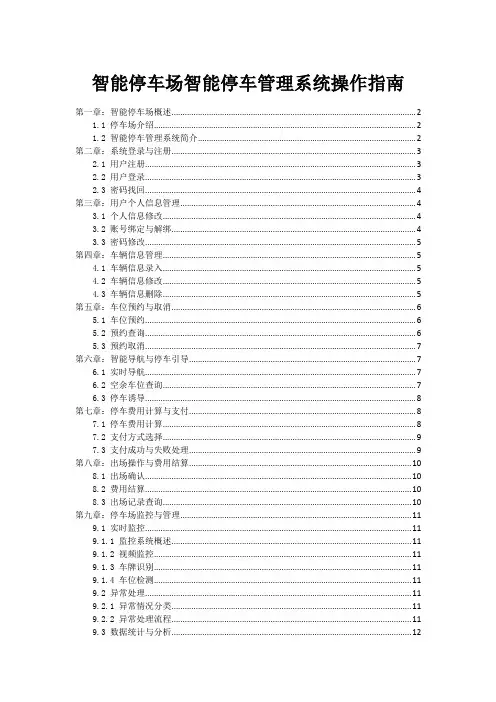
智能停车场智能停车管理系统操作指南第一章:智能停车场概述 (2)1.1 停车场介绍 (2)1.2 智能停车管理系统简介 (2)第二章:系统登录与注册 (3)2.1 用户注册 (3)2.2 用户登录 (3)2.3 密码找回 (4)第三章:用户个人信息管理 (4)3.1 个人信息修改 (4)3.2 账号绑定与解绑 (4)3.3 密码修改 (5)第四章:车辆信息管理 (5)4.1 车辆信息录入 (5)4.2 车辆信息修改 (5)4.3 车辆信息删除 (5)第五章:车位预约与取消 (6)5.1 车位预约 (6)5.2 预约查询 (6)5.3 预约取消 (7)第六章:智能导航与停车引导 (7)6.1 实时导航 (7)6.2 空余车位查询 (7)6.3 停车诱导 (8)第七章:停车费用计算与支付 (8)7.1 停车费用计算 (8)7.2 支付方式选择 (9)7.3 支付成功与失败处理 (9)第八章:出场操作与费用结算 (10)8.1 出场确认 (10)8.2 费用结算 (10)8.3 出场记录查询 (10)第九章:停车场监控与管理 (11)9.1 实时监控 (11)9.1.1 监控系统概述 (11)9.1.2 视频监控 (11)9.1.3 车牌识别 (11)9.1.4 车位检测 (11)9.2 异常处理 (11)9.2.1 异常情况分类 (11)9.2.2 异常处理流程 (11)9.3 数据统计与分析 (12)9.3.1 数据采集 (12)9.3.2 数据分析内容 (12)9.3.3 数据应用 (12)第十章:系统维护与升级 (12)10.1 系统维护 (12)10.2 系统升级 (13)10.3 常见问题解答 (13)第十一章:用户反馈与投诉 (14)11.1 反馈与投诉渠道 (14)11.2 处理流程 (14)11.3 反馈与投诉记录 (14)第十二章:智能停车场未来发展展望 (15)12.1 技术创新 (15)12.2 市场前景 (15)12.3 发展趋势 (16)第一章:智能停车场概述1.1 停车场介绍停车场是现代城市交通设施中不可或缺的组成部分,主要用于为车辆提供临时或长期的停放场所。
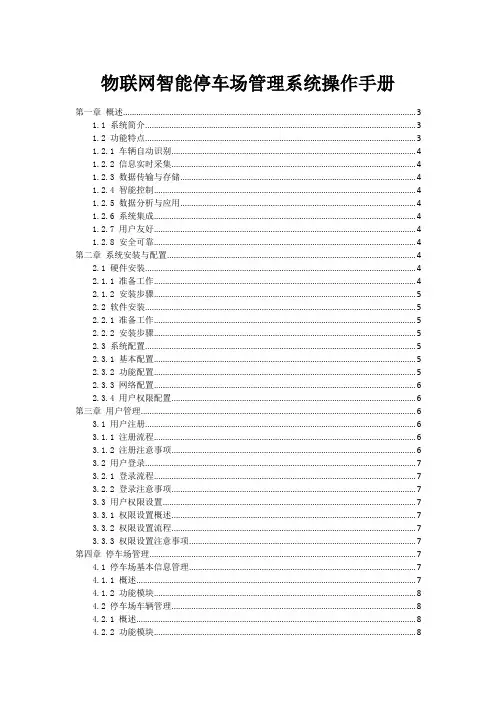
物联网智能停车场管理系统操作手册第一章概述 (3)1.1 系统简介 (3)1.2 功能特点 (3)1.2.1 车辆自动识别 (4)1.2.2 信息实时采集 (4)1.2.3 数据传输与存储 (4)1.2.4 智能控制 (4)1.2.5 数据分析与应用 (4)1.2.6 系统集成 (4)1.2.7 用户友好 (4)1.2.8 安全可靠 (4)第二章系统安装与配置 (4)2.1 硬件安装 (4)2.1.1 准备工作 (4)2.1.2 安装步骤 (5)2.2 软件安装 (5)2.2.1 准备工作 (5)2.2.2 安装步骤 (5)2.3 系统配置 (5)2.3.1 基本配置 (5)2.3.2 功能配置 (5)2.3.3 网络配置 (6)2.3.4 用户权限配置 (6)第三章用户管理 (6)3.1 用户注册 (6)3.1.1 注册流程 (6)3.1.2 注册注意事项 (6)3.2 用户登录 (7)3.2.1 登录流程 (7)3.2.2 登录注意事项 (7)3.3 用户权限设置 (7)3.3.1 权限设置概述 (7)3.3.2 权限设置流程 (7)3.3.3 权限设置注意事项 (7)第四章停车场管理 (7)4.1 停车场基本信息管理 (7)4.1.1 概述 (7)4.1.2 功能模块 (8)4.2 停车场车辆管理 (8)4.2.1 概述 (8)4.2.2 功能模块 (8)4.3.1 概述 (8)4.3.2 功能模块 (8)第五章车辆入场管理 (9)5.1 车辆入场识别 (9)5.1.1 系统概述 (9)5.1.2 识别流程 (9)5.1.3 识别注意事项 (9)5.2 车辆入场记录 (9)5.2.1 记录内容 (9)5.2.2 记录方式 (10)5.2.3 记录注意事项 (10)5.3 车辆入场异常处理 (10)5.3.1 异常情况 (10)5.3.2 异常处理流程 (10)5.3.3 异常处理注意事项 (10)第六章车辆出场管理 (10)6.1 车辆出场识别 (10)6.1.1 功能概述 (10)6.1.2 操作流程 (10)6.1.3 注意事项 (11)6.2 车辆出场记录 (11)6.2.1 功能概述 (11)6.2.2 操作流程 (11)6.2.3 注意事项 (11)6.3 车辆出场异常处理 (11)6.3.1 功能概述 (11)6.3.2 异常情况及处理方法 (11)6.3.3 注意事项 (12)第七章费用管理 (12)7.1 费用计算规则设置 (12)7.1.1 概述 (12)7.1.2 设置方法 (12)7.2 费用结算 (12)7.2.1 概述 (13)7.2.2 结算方法 (13)7.3 费用报表 (13)7.3.1 概述 (13)7.3.2 报表查看 (13)7.3.3 报表管理 (13)第八章系统监控与维护 (14)8.1 实时监控 (14)8.1.1 监控界面 (14)8.1.2 监控内容 (14)8.2.1 报警类型 (14)8.2.2 报警处理 (14)8.3 系统维护 (14)8.3.1 软件维护 (14)8.3.2 硬件维护 (14)8.3.3 数据维护 (15)8.3.4 安全维护 (15)第九章数据统计与分析 (15)9.1 数据统计 (15)9.1.1 统计功能概述 (15)9.1.2 统计数据来源 (15)9.1.3 统计方法 (15)9.2 数据分析 (15)9.2.1 数据分析功能概述 (15)9.2.2 数据分析方法 (16)9.3 报表输出 (16)9.3.1 报表类型 (16)9.3.2 报表与导出 (16)第十章常见问题与解决方案 (16)10.1 硬件故障处理 (16)10.1.1 识别硬件故障 (16)10.1.2 硬件故障解决方案 (17)10.2 软件故障处理 (17)10.2.1 识别软件故障 (17)10.2.2 软件故障解决方案 (17)10.3 系统升级与更新 (17)10.3.1 系统升级 (17)10.3.2 系统更新 (18)第一章概述1.1 系统简介物联网智能停车场管理系统是基于物联网技术、计算机视觉、大数据处理等先进技术构建的一种高效、智能的停车场管理解决方案。
鲁诺车辆智能管理系统使用手册制编单位:青岛鲁诺科技版本:2.0 日期:2013年4月25日目录目录 .............................................................................................................. 错误!未指定书签。
版权声明: (3)第一章系统简介 (4)系统概要 (5)第二章系统登陆与组成界面 (5)一、系统登陆 (5)1、打开登陆界面 (5)2、登陆参数设置 (5)二、系统组成界面 (6)1、系统主监控界面 (6)2、实时信息窗口 (6)3、报警窗口 (7)4、交互内容窗口 (7)第三章菜单功能操作 (7)一、控制工具 (7)1、定位 (8)2、轨迹回放 (8)3、用户名密码修改 (9)4、终端控制锁车及恢复 (9)5、超速报警设置 (10)6、区域车辆查询 (10)7、修改车辆资料 (11)二、报表、图表 (11)1、状态查询 (12)2、报警记录查询 (12)3、停车记录查询 (12)4、车辆资料明细报表 (12)5里程统计 (13)第四章常见问题及解决办法 (13)1、点池电压报警 (13)2、查看车辆资料没有反应 (13)结束语 (13)版权声明:1、该使用手册版权归青岛鲁诺科技有限公司所有,保留一切该使用手册解释权。
2、在没有得到本公司书面许可时,任何单位和个人不得擅自摘抄、复制本书(软件等)的一部分或全部,不得以任何形式(包括资料和出版物)进行传播。
3、版权所有,侵权必究。
内容如有改动,联系公司技术部。
第一章系统简介系统概要车辆监控管理信息系统是我公司将网络的数据通信和数据传送功能与全球卫星定位系统以及地理信息系统相结合的高科技产品。
该系统利用全球卫星定位系统测定车辆的地理位置,通过覆盖全国的、网络传送车辆和监控中心之间的定位数据和控制命令,从而实现了在全国范围对车辆进行远程监控的各项功能。
车辆管理服务系统操作手册车辆应用管理车辆信息管理登录系统,找到“车辆管理--车辆应用管理”里找到“车辆信息管理”。
本菜单完成各类车辆基本信息的登记与查询统计。
车辆信息数据录入点击“添加”按钮,打开车辆基本信息的添加页面。
在所属公司的下拉框中选择公司名字,所在车辆所在的部门,大区和项目部。
根据实际情况,填写车辆编号,填写车牌号码,选择车辆类型,在驾驶员的下拉框中选择驾驶员姓名,也可以手动输入驾驶员姓名进行选择。
填写车辆相信信息,和车辆随车资料。
添加完成后点击“保存”按钮。
保存所添加的信息。
车辆信息查看内容在对应的登记记录后面,点击“查看”按钮,查看车辆基本信息的详细信息。
车辆信息数据修改添加完成后,发现数据错误时,可以在对应的登记记录后面点击“修改”按钮,打开车辆基本信息的修改页面,根据实际情况修改信息,修改完成后,点击“保存”按钮,完成数据的修改车辆信息数据删除发生多余数据时,在对应的登记记录后面点击“删除”按钮。
删除多余信息。
车辆信息下载模板点击“下载模板”按钮,下载要导入的excel模板。
在模板中填写要导入的车辆基本信息,填写完成后点击保存,将excel保存到本地。
车辆信息数据导入点击“导入”按钮,打开导入文件。
点击“选择文件”按钮,选择要上传的excel文件。
车辆信息数据查询车辆基本信息可以按照部门,大区,项目部,车牌号,车架号,所属公司,车辆类型,新旧车辆,车辆归属查询录入车辆基本信息。
输入想要查询的条件点击“查询”按钮查询,取消条件时点击“重置”按钮清空查询条件。
车辆信息数据统计可以选择查询条件点击“导出”按钮按条件导出车辆基本信息到excel。
车辆保险管理进系统后,在“车辆管理-车辆应用管理”里找到“车辆保险管理”。
本菜单完成各类车辆保险的登记,统计。
先说一下登记的功能点击“添加”按钮,打开车辆保险的添加页面。
在车牌号的下拉框中选择车辆,也可以手动输入车牌号进行选择。
选择完成后自动带出车辆的车架号。
公车管理系统用户操作手册(新版本)项目名称:云维股份有限公司物流管理系统及公车管理系统项目编号:文档编号:文档版本:编制:变更履历*变化状态:C——创建,A——增加,M——修改,D——删除第一章公务车辆监控.......................................... 错误!未定义书签。
1系统简介................................................... 错误!未定义书签。
客户端下载与安装................................... 错误!未定义书签。
下载客户端软件............................... 错误!未定义书签。
应用环境..................................... 错误!未定义书签。
安装 Framework SP1 .......................... 错误!未定义书签。
安装GPS监控客户端软件....................... 错误!未定义书签。
2 功能描述................................................. 错误!未定义书签。
登录界面........................................... 错误!未定义书签。
系统设置............................................. 错误!未定义书签。
修改密码............................................. 错误!未定义书签。
主界面说明.............................................. 错误!未定义书签。
车辆监控................................................ 错误!未定义书签。
车联网sass平台--车辆智能管理系统1.引言1.1.编写目的编写本使用说明的目的是充分叙述系统所能实现的功能及运行环境,以便使用者了解本系统使用范围和使用方法。
1.2.适用对象本文档适用于使用该系统的操作人员。
1.3.缩写说明GPSGlobal Positioning System(全球定位系统)的简称。
CAN BUS即CAN总线技术,全称为“控制器局域网总线技术(Controller Area Network-BUS)。
2.系统概述2.1.系统简介商用车联网sass平台不同于目前国内市场基于GPS轨迹定位为主简单车联网管理系统;通过新一代的商用车载智能终端,获取车辆CAN BUS数据,提供更加精准、全面的里程、油耗、刹车、怠速、故障等车辆运行数据;通过大数据的分析,形成对司机的量化考核,提升车辆经营的管理水平,大服务端降低企业的运营成本;通过物联网和移动互联网结合,从而实现运输企业车辆日常运营情况掌握,满足安全运营、调度高效、监管到位、降低运营成本等业务运营管理要求。
车队管理系统提供车况检测、实时监控、路线管理、出勤管理、驾驶行为、基础信息等功能,提升车队细、准、省等方面的精细化管理水平。
系统的功能结构图如图所示:2.2. 通用操作说明本文档以下模块功能键操作雷同,不再说明。
以下功能键,每个模块不一定都包含,具体以系统界面提供按钮为准。
● 【新增】:新增数据● 【修改】:先查询出需要修改的信息,再点击修改,进行下步操作。
● 【删除】:删除数据。
● 【查询】:根据查询条件查询符合条件的信息。
● 【保存】:保存输入的信息。
● 【清除/重置】:清空输入的数据。
● 【导出】:导出已选择的文件或数据。
● 【关闭】:关闭当前弹出窗口。
● 【取消】:取消正在操作的数据。
特殊按钮说明:● 下拉框:显示数据,方便选中数据● 下拉框说明:点击“”,则显示所有数据车队管理系统工作台工作台提醒明细车况检测实时监控全网监控单车监控车辆到达监控线路管理行车日志途经点设置线路设置出勤管理驾驶员排班出勤日历驾驶员出勤详情车辆出勤详情中转场车辆明细驾驶行为驾驶行为分析驾驶行为告警明细怠速明细超速明细疲劳驾驶明细驾驶行为评分标准基础信息管理车辆管理车辆调拨历史驾驶员管理驾驶员调拨历史标签管理设备管理系统维护机构管理角色管理岗位管理用户管理个人中心修改信息修改密码注销2.3.登录系统在浏览器地址栏中输入系统的访问地址,进入登录界面。
在登录名框、密码框输入正确的用户名和密码,单击【登录】按钮即可登录本系统。
系统将根据用户的岗位权限显示模块功能。
本文以系统管理员用户对系统功能进行描述。
系统登录界面如图所示:3.1-1登录界面2.4.工作台业务场景:预览车队整体的统计分析数据。
功能描述:统计分析车队车辆数据,对车队关心的里程、油耗、时长进行分析,并对司机驾驶行为进行实施告警监控。
操作路径:【工作台】操作步骤:a.【查询车辆位置详情步骤】在地图页面,点击车辆图标,弹框显示车辆基本信息b.【查询实时告警信息步骤】在页面实时告警模块,切换告警类型,可查出选中类型告警信息。
点击告警类型名,如“熄火”,会弹框显示告警信息,如下图所示c.【快捷菜单步骤】点击菜单名,跳转目标页面。
如点击“出勤日历”,页面跳转出勤日历页面。
2.4.1.提醒明细业务场景:查询车辆年审/保险、驾驶员证件到期等代办事项。
功能描述:可以通过此模块进行查看车辆年审、车辆保险、驾驶员证件到期等待办事项。
操作路径:【工作台】 【提醒明细】操作步骤:操作说明:输入查询条件,点击查询按钮,查询符合条件的信息。
2.5.车况检测业务场景:查询车辆故障信息。
功能描述:对车辆进行故障检测,并异常数据上报系统,方便用户查询,及时处理。
操作路径:【车况检测】操作步骤:操作说明:输入查询条件,点击查询按钮,查询符合条件的信息。
2.6.实时监控2.6.1.全网监控业务场景:监控车辆运行状态。
功能描述:监控车辆实时状态,监控状态有行驶、熄火、怠速、超速、疲劳驾驶。
操作路径:【实时监控】 【全网监控】操作步骤:打开页面,勾选车辆状态,查看处于该运行状态的车辆。
如下图勾选是否运行,车辆(渝A00249)都处于行驶状态。
点击车辆,跳转地图监控模式,如下图:若想切换地图监控,也可以在进入全面监控页面后,点击页面右上角图标,点击“地图”。
地图监控页面如下图:进入页面后,可选车牌或驾驶员,进行定位。
如选择车牌(渝A00258),地图定位出车辆位置,并弹框显示车辆当前信息。
如下图:2.6.2.单车监控业务场景:查询车辆行驶详情。
功能描述:回放车辆全程行驶详情,精准掌握车辆在路上行驶全过程。
操作路径:【实时监控】 【单车监控】操作步骤:打开页面,输入查询条件,点击按钮,页面左侧列表显示符合条件的信息。
在列表选中某条记录,地图页面加载该记录详情信息。
如选中列表第一条记录,地图页面加载出车辆行驶轨迹、车速趋势图、本次线路驾驶汇总数据。
如下图:点击按钮,回放车辆行驶轨迹。
如下图:回放过程中,若想暂停,可以点击按钮,暂停回放。
若想停止,可以点击按钮,停止回放。
2.6.3.车辆到达监控业务场景:监控车辆到达行驶线路指定中转场区域的状态。
功能描述:实时监控车辆到达行驶线路指定中转场区域的状态。
操作路径:【实时监控】 【车辆到达监控】操作步骤:打开页面,列表页面默认显示即将到达和已经到达的车辆信息,点击列表详情的按钮,跳转地图页面。
如下图:。
也可以再进入车辆到达监控页面后,点击页面右上角图标,选“地图”进行切换。
点击地图页面的监控区域,会弹框显示车辆到达的状态。
如下图:2.7.线路管理2.7.1.行车日志业务场景:用于查询车辆行驶日志。
功能描述:记录每个驾驶员行驶每条路线的里程、油耗、驾驶行为等。
操作路径:【线路管理】 【行车日志】操作步骤:输入查询条件,点击按钮,查出符合条件的信息。
滑动横向滚动条,点击列表的详情按钮,跳转单车监控页面显示车辆行车的详情,步骤同3.6.2单车监控。
☞小贴士当驾驶员行驶线路,未按规定路线行驶时,列表记录是红色字体哦。
2.7.2.途径点设置业务场景:设置线路途经点。
功能描述:为路线车辆设置经过途经点,以监控车辆是否按规定路线行驶。
操作路径:【线路管理】 【途径点设置】操作说明:【定位】在地图上确定或指出的地方。
【新增】新增途径点。
【显示围栏列表】显示途经点列表操作步骤:a)【新增途径点步骤】在地址定位输入框,输入需要设置为途径点的地名。
如输入重庆市政府,点击按钮,地图定位出该地名,如下图:点击按钮,在地图上,拖动鼠标,设置监控区域范围。
设置好监控区域后,点击按钮,弹出途经点明细页面。
在弹框中设置途经点信息,点击【保存】按钮,途径点设置成功。
b)【查看修改途径点步骤】,点击按钮,地图页面会显示围栏列表,勾选某个途经点,地图显示该途径点。
如下图勾选重庆:点击【保存】按钮,进入途经点明细弹框页面,修改信息再点击保存,即可修改成功。
点击【删除】按钮,删除途径点。
2.7.3.线路设置业务场景:设置车辆行驶线路。
功能描述:设置车辆行驶路线。
操作路径: 【线路管理】 【线路设置】操作步骤:a)【设置路线步骤】在途径点列表,选择途径点,设置好后,点击按钮,输入线路名称,点击【确定】按钮,线路设置成功。
如下图:b)【查看线路步骤】在路线列表,勾选路线,地图页面会显示选中路线信息。
如下图:2.8.出勤管理2.8.1.驾驶员排班业务场景:用于驾驶员排班。
功能描述:以车辆/驾驶员维度进行排班管理,将排班信息与车辆行驶情况相关联。
操作路径:【出勤管理】 【驾驶员排班】操作说明:【上一月】显示上一月排班信息【下一月】显示下一月排班信息【本月】显示本月排班信息操作步骤:a)【新增排班步骤】在日历网格页面,选中排班日期,如选中8月18日~20日,如下图:选好日期后,弹出排班信息设置项,录入排班信息,点击新增按钮。
驾驶员排班新增成功后,页面对应日期显示排班信息,如下图。
b)【修改排班步骤】在日历网格页面,选中需要修改的排班。
在弹出排班信息设置项修改排班信息,确认无误后,点击修改按钮。
c)【删除排班步骤】在日历网格页面,选中需要删除的排班。
在弹出排班信息设置项,确认无误后,点击删除按钮。
2.8.2.出勤日历业务场景:查询车辆及驾驶员出勤情况。
功能描述:记录车辆及驾驶员出勤情况。
操作路径:【出勤管理】 【出勤日历】操作步骤:进入页面后默认显示前一天的出勤记录。
切换日期,可查询指定日期的出勤记录。
如选择8月4日,如下图:点某条出勤记录,页面跳转单车监控页面,步骤同3.6.2单车监控。
2.8.3.驾驶员出勤详情业务场景:查询驾驶员出勤明细。
功能描述:记录每个驾驶员出勤明细。
操作路径:【出勤管理】 【驾驶员出勤详情】操作步骤:打开页面,输入查询条件,点击按钮,查出符合条件的信息。
滑动横向滚动条,点击列表的详情按钮,跳转单车监控页面,步骤同3.6.2单车监控。
2.8.4.车辆出勤详情业务场景:查询车辆出勤详情。
功能描述:记录每辆车的出勤明细。
操作路径:【出勤管理】 【车辆出勤详情】操作步骤:打开页面,输入查询条件,点击按钮,查出符合条件的信息。
点击列表的详情按钮,跳转单车监控页面,步骤同3.6.2单车监控。
2.8.5.中转场车辆明细业务场景:查询功能描述:记录经过中转场的车辆明细。
操作路径:操作步骤:打开页面,输入查询条件,点击按钮,查出符合条件的信息。
点击列表的详情按钮,跳转单车监控页面,步骤同3.6.2单车监控。
2.9.驾驶行为2.9.1.驾驶行为分析业务场景:用于分析驾驶员驾驶行为数据,为对司机的量化考核标准提供依据。
功能描述:统计分析机构所有车辆的高危/ 高油耗驾驶行为数据,以列表、趋势图直观显示。
操作路径:【驾驶行为】 【驾驶行为分析】操作步骤:打开页面,默认显示近10天驾驶行为分析数据。
输入分析条件,点击分析按钮,分析出符合条件的信息。
点击导出按钮,将高危驾驶行为及高油耗驾驶行为数据生成excel 文件。
2.9.2.驾驶行为告警明细业务场景:查询驾驶行为告警明细。
功能描述:统计每个驾驶员的所有驾驶行为数据,包括急加速、急转弯、急刹车、怠速、超速、疲劳驾驶等。
操作路径:【驾驶行为】 【驾驶行为告警明细】操作步骤:打开页面,输入查询条件,点击按钮,查出符合条件的信息。
点击列表的详情按钮,弹框显示告警详细信息,如下图:2.9.3.怠速明细业务场景:查询驾驶员怠速告警明细。
功能描述:统计每个驾驶员怠速时长、怠速油耗。
操作路径:【驾驶行为】 【怠速明细】操作步骤:打开页面,输入查询条件,点击按钮,查出符合条件的信息。
点击导出按钮,将怠速告警数据生成excel文件。
2.9.4.超速明细业务场景:查询驾驶员超速告警明细。